חַם
AnyRec Video Converter
המרה ועריכה של סרטונים/קבצי שמע ביותר מ-1000 פורמטים.
הורדה מאובטחת
כיצד לנגן סרטונים בכל הפורמטים באייפד באיכות גבוהה
כדי לקבל את חווית הצפייה המרבית, פשוט הוסיפו/הפעלו סרטונים באייפד שלכם, בעל מסך גדול יותר מהאייפון (שלא לדבר על תוכלו גם להביא את האייפד לכל מקום). עכשיו, איך תוסיף סרטונים לאייפד שלך? ובכן, המשך לקרוא את הפוסט הזה, כי הוא כולל דרך אחת להוסיף סרטונים ממכשירי iOS אחרים שלך ושבעה כלים כדי להפוך את כל הסרטונים לנגנים באייפד שלך. אז, חקור את השלבים המפורטים להפעלת וידאו חלקה של iPad למטה!
רשימת מדריכים
הוסף סרטונים לאייפד מ-iTunes להשמעה השתמש ביישומי נגן וידאו של iPad (6 אפשרויות) המרת וידאו לפורמט iPad FAQsכיצד להוסיף סרטונים לאייפד מ-iTunes
אם אתה רוצה להוסיף סרטונים ממכשירים אחרים, כמו Mac/PC, לאייפד שלך, עליך להשתמש ב-iTunes. באמצעות iTunes, אתה יכול להעביר את כל הסרטונים או ספרייה ספציפית ישירות ובמהירות. להלן השלבים לשימוש ב-iTunes כדי לאפשר הפעלת סרטונים ב-iPad מ-Mac.
שלב 1.הפעל תחילה את תוכנית iTunes ב-Mac/PC שלך, קשר את ה-iPad שלך למחשב באמצעות כבל USB, והמתן עד ש-iTunes יזהה את המכשיר שלך.
שלב 2.לאחר מכן, בקטע "התקן", לחץ על ה-iPad שלך. לאחר מכן, עבור לסרטון מה-Mac/PC שלך, גרור אותו לקטע "ספריית הסרטים של iTunes", והמתן עד שהתוכנית תוסיף אותו.
שלב 3.גרור את ספריית הסרטים iTunes לאייפד שלך בפינה השמאלית של iTunes. וזה הכל! כך אתה מאפשר "הפעלת סרטונים באייפד" דרך iTunes.
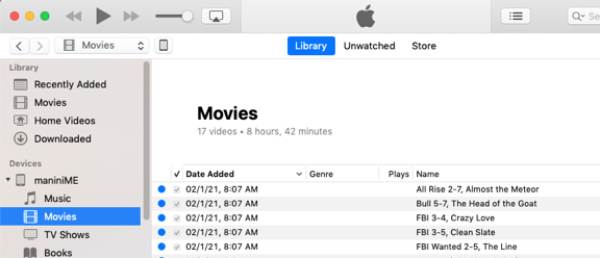
6 אפליקציות נגן הווידאו המובילות לאייפד
הנה לך! זו הדרך הראשונה שאתה יכול להשיג כדי להוסיף ולצפות בסרטונים באייפד. מה אם אינך יכול להפעיל סרטון מסוים באייפד שלך עקב בעיית אי תאימות? ובכן, אם אתה חווה את זה, אחד הפתרונות הטובים ביותר שאתה יכול לעשות כדי לטפל בזה הוא להשתמש באפליקציית נגן וידאו. ובפוסט הזה, תראו 6 מהם עם התכונות שלהם כאן! חקור אותם עכשיו.
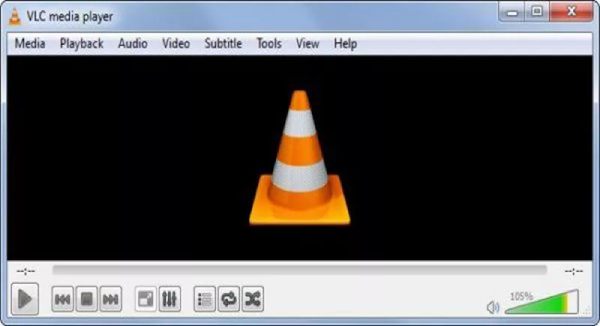
VLC Media Player הוא כלי מפורסם שיכול לעזור לך לנגן סרטונים ב-iPad ללא בעיית אי תאימות לפורמט. אפליקציה חינמית וקוד פתוח זו יכולה להפעיל ישירות סרטונים בפורמטים שונים (כולל נדירים) מבלי להזדקק להמרה. יתר על כן, אפליקציה זו תומכת בפקדי השמעה קלים לשימוש המספקים הפעלה מהירה, עצירה, השהייה וכו'. עם זאת, ממשק המשתמש של אפליקציה זו מורכב יחסית לאפליקציות אחרות.
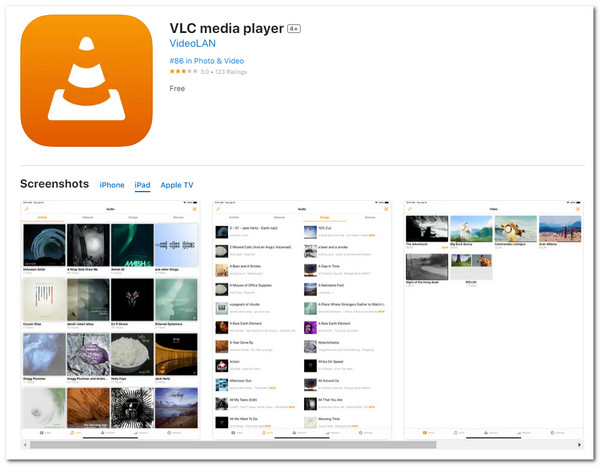
- אפשר סנכרון עם Dropbox, iCloud Drive, iTunes וכו'.
- משולבת עם אוזניות בלוטות' ו-AirPlay.
- מסוגל לנגן רצועות כתוביות, כולל תאימות SSA.
2. KMPlayer
מלבד VLC, אתה יכול גם להשתמש ב-KMPlayer כדי להפעיל סרטונים ב-iPad Mini/Air/Pro. אפליקציה זו מציעה השמעה חלקה עם לחצנים מהירים, סימניות, אפשרויות מהירות והגדרות כתוביות. אפליקציה זו משתלבת גם עם תמיכה ב-Google Drive, Dropbox ו-OneDrive. יתר על כן, KMPlayer יכול גם לנגן סרטונים בפורמטים שונים כגון AVI, WMV, MKV, FLV ועוד. עם זאת, ישנם סיבוכים בעת הפעלת קבצי וידאו באייפד.
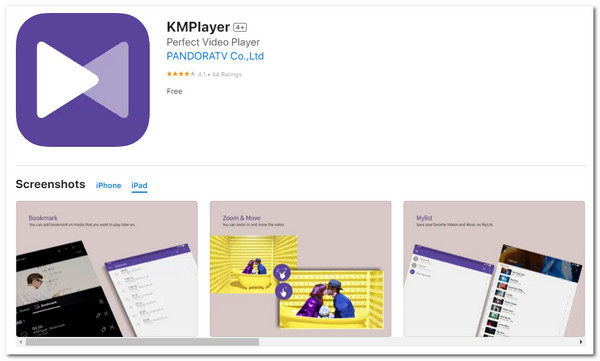
- תמיכה בכתוביות שונות, כמו SSA/ASS, SRT, SUB ועוד.
- הוסף סימניה לנקודות הזמן כדי להפעיל קטעים ספציפיים.
- ספק בקרת צבע כדי לשנות בהירות, גוון, רוויה וכו'.
3. PlayerXtreme Video Player
אפליקציה נוספת שתוכל להשתמש בה כדי לצפות בסרטים באייפד ללא בעיות היא PlayerXtreme Video Player. אפליקציית נגן וידאו רב תכליתית זו מציעה ביצועים גבוהים ומאפשרת לך ליהנות מצפייה בסרטונים באיכות HD. יתר על כן, הוא תומך בפורמטים שונים כגון WMV, MKV, MOV, MP4, ועוד. עם זאת, הגרסה החינמית של האפליקציה הזו תעניק לך רק כמה תכונות מוגבלות.
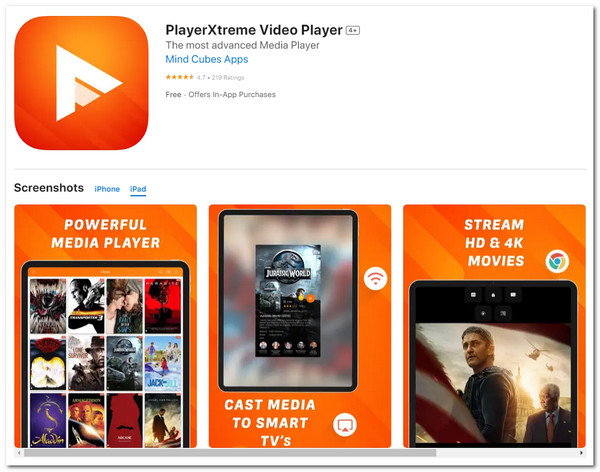
- מסוגל לספק השמעה של 4K 1080p עבור הסרטונים שלך.
- הפעל סרטוני iPad המאוחסנים באחסון המקומי ובכתובות האתרים של המכשיר שלך.
- טכנולוגיית האצת חומרה עם השמעה חלקה ואיכותית.
4. נגן וידאו MX
מלבד האפליקציות שלמעלה, אתה יכול גם להשתמש ב-MX Video Player כדי צפה בסרטוני FLV באייפד ללא בעיית השמעה. כך גם לגבי האפליקציות לעיל; MX Video Player תומך גם ברוב פורמטי הווידאו הזמינים בשוק. פורמטים אלה כוללים AVI, MKV, MPV, MP4 וכו'. אפליקציה זו יכולה להפעיל סרטוני 4K, 2K ו-Full HD. עם זאת, אתה עלול להתמודד עם מודעות מעצבנות רבות.
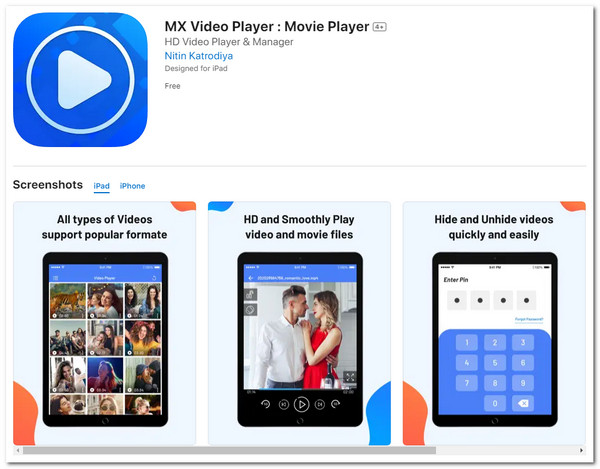
- הצע תכונת הורדת וידאו HD בחינם כדי לשמור סרטונים מקוונים.
- ספק בקרות מהירות למהירות ללא מאמץ וסרטוני וידאו איטיים.
- פקדי השמעה עבור עוצמת הקול, בהירות, העברה מהירה ועוד.
5. nPlayer Lite
אם אתה מחפש נגן וידאו בסיסי אך פונקציונלי שמספיק להפעלת כל הסרטונים באייפד, אל תלך רחוק יותר מ-nPlayer Lite. אותו דבר לגבי VLC; nPlayer Lite תומך בפורמטי וידאו וקודקים שונים ומפעיל אותם ללא המרה. יתר על כן, אחת מהתכונות החזקות של האפליקציה הזו מאפשרת לך להזרים סרטונים ממכשירים מרוחקים באמצעות טכנולוגיית הרשת שלה. עם זאת, אפליקציה זו מגיעה עם יותר מדי מודעות מעצבנות.
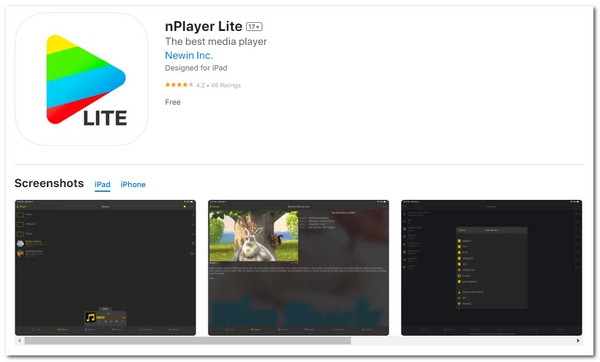
- התאם את מיקומי ההשמעה והכתוביות, מיקומים ועוד.
- שנה גדלי כתוביות, עוצמת הקול והבהירות.
- שירותי ענן כגון Dropbox, GDrive, OneDrive, iTunes וכו'.
6. להחדיר נגן וידאו
ההמלצה האחרונה לאפליקציה שעוזרת לך לצפות בסרטונים ב-iPad mini/Pro/Air היא Infuse Video Player. אותו דבר לגבי האפליקציה שלמעלה; Infuse גם תומך בהפעלת כמעט כל פורמטי הווידאו מבלי להמיר אותם. יתר על כן, אפליקציה זו מציעה נגן חלק כמשי ומשמיעה סרטונים ב-4K מלא עם HDR ו-Dolby Vision. עם זאת, אפליקציה זו נתקלת בבאגים שונים מדי פעם.
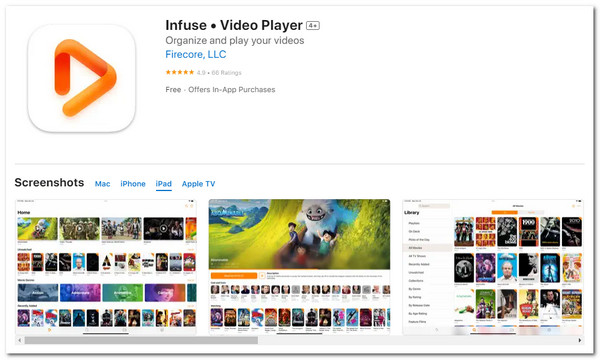
- אפשר לגשת לסרטונים המאוחסנים ב-OneDrive, Dropbox וכו'.
- סנכרון ספריות, היסטוריית צפייה, התקדמות השמעה וכו'.
- תן לך להזרים סרטונים שונים דרך AirPlay.
המרת וידאו עבור iPad ללא בעיית השמעה
זהו זה! אלה שש האפליקציות החזקות בהן תוכלו להשתמש כדי להפעיל סרטונים בנושא אייפד. אם אתה לא אוהב להוריד שחקנים אחרים, אתה יכול גם להשתמש במקצוען AnyRec Video Converter כדי לפתור את בעיית התאימות! הוא תומך בהמרת סרטונים ל-1000+ פורמטים מוגדרים מראש של מדיה ומכשיר, כולל אלה הנתמכים על ידי ה-iPad שלך (MOV, M4V ו-MP4). יתר על כן, הוא יכול להתמודד עם סרטונים מרובים בו זמנית עם תהליך המרה מהיר פי 50. זה גם יספק לך את חווית השמעת הווידאו הטובה ביותר של iPad בגלל אפשרויות כוונון הפלט המאפשרות לך לכוונן את הרזולוציה, קצב הסיביות, האיכות ועוד של הסרטון שלך!

המר את כל הסרטונים להגדרות מוגדרות מראש של iPad, כולל MOV, M4V ו-MP4.
תמיכה בעורכי וידאו מתקדמים כגון מסובב, cropper, מוסיף אפקטים וכו '.
מסוגל לשדרג סרטוני אייפד ל-720p, 1080p, 4K UHD, 5K ואפילו 8K.
ייצא את סרטוני האייפד המומרים ברזולוציה הרצויה, קצב פריימים וכו'.
הורדה מאובטחת
הורדה מאובטחת
שלב 1.התקן את AnyRec Video Converter כלי במחשב שלך. לאחר מכן, הפעל את הכלי ולחץ על כפתור "הוסף קבצים" כדי לייבא את הסרטון שברצונך להפעיל באייפד.
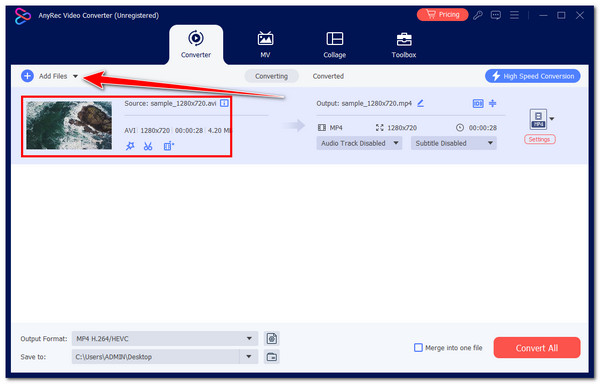
שלב 2.לאחר מכן, לחץ על הלחצן הנפתח "פורמט", לחץ על הכרטיסייה "וידאו" ובחר בפורמט "MOV". אתה יכול גם לבחור ישירות את iPad מהכרטיסייה "התקן".
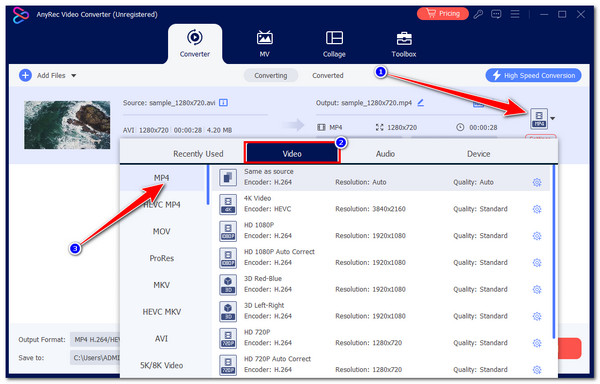
שלב 3.לאחר מכן, לחץ על הלחצן המתאים "פרופיל מותאם אישית" כדי לכוונן את איכות הווידאו של הפלט, המקודד, ה-fps וכו'. לאחר שתסיים, סמן את הלחצן "צור חדש" כדי לשמור שינויים.
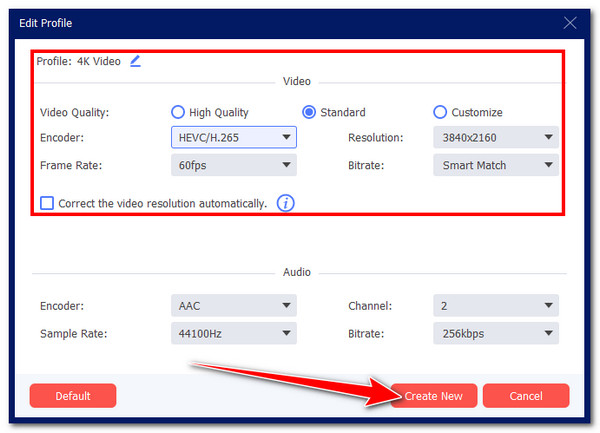
שלב 4.אתה יכול גם לבצע שינויים נוספים בסרטון שלך באמצעות כפתור "ערוך". לבסוף, לחץ על כפתור "המר הכל" כדי לשמור ולצפות בסרטונים באייפד.
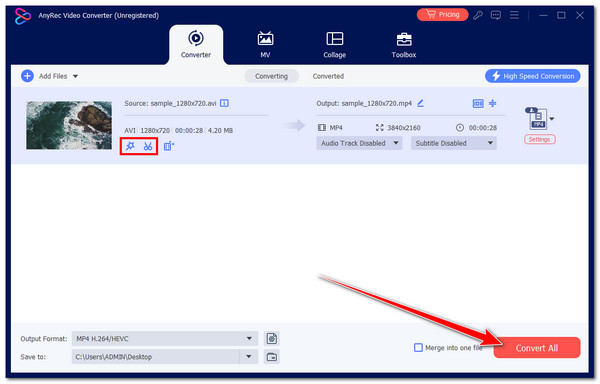
הורדה מאובטחת
הורדה מאובטחת
שאלות נפוצות על הפעלת סרטונים ב-iPad
-
מהם פורמטי הווידאו והקודקים הנתמכים על ידי iPad?
פורמטי הווידאו והקודקים הנתמכים על ידי iPad כוללים MPEG-4, M4V ו-MOV. לגבי רכיבי codec, iPad תומך ב-H.264, H.265, MPEG-4, HEVC ו-M-JPEG. לכן, אם אתה ממיר סרטון מסוים לפורמט הנתמך ב-iPad, אתה יכול להמיר אותו לפורמטים וקודקים אלה.
-
האם האייפד תומך בנגן וידאו מקורי שיכול לנגן את כל פורמטי הווידאו?
כן! האייפד תומך בנגן וידאו מקורי. עם זאת, זה לא יכול להפעיל סרטונים שנשמרו בפורמטים WMV ו-AVI. עליך להמיר אותם תחילה בפורמט הנתמך על ידי iPad, כמו H.264 ו-AAC במיכל MP4.
-
מהן תוכניות המנוי שמציע PlayerXtreme Video Player?
תוכניות המנויים שמציע PlayerXtreme Video Player כוללות מנוי לחודש אחד, שעולה $4.99, מנוי לשנה, שעולה $19.99, ומנוי Lifetime Pro, שעולה $79.99.
-
האם יש דרך לפתור בעיות בסרטון שאינו מופעל באייפד?
כן, ישנן דרכים לפתרון בעיות שאתה יכול לעשות כדי לתקן וידאו שלא מופעל באייפד שלך. אתה יכול להפעיל מחדש את נגן הווידאו, להפעיל מחדש את ה-iPad שלך, לעדכן את גרסת iOS ולנסות לאפס את המכשיר שלך להגדרות היצרן. עם זאת, בין האפשרויות הללו, הפתרון הטוב ביותר שאתה יכול לעשות הוא להמיר את הסרטון.
-
מה יהיה הפורמט הטוב ביותר להמרת וידאו לאייפד?
אין פורמט הטוב ביותר להמרת וידאו עבור iPad. זה תלוי מה אתה מעדיף. אם אתה רוצה לצפות בסרטון עם תמונות ושמע באיכות גבוהה, המר אותו ל-MOV. אחרת, אם אתה רוצה שהסרטון יצרוך פחות מקום ויהיה תואם אוניברסלי, המר אותו ל-MP4.
סיכום
הנה לך! אלו הדרכים להפעלת סרטונים באייפד! באמצעות דרכים אלה, כעת תוכל להפוך סרטונים שונים לנגנים באייפד שלך. נניח שאתה מחפש דרך לחסל את בעיית הפעלת הווידאו הנגרמת כתוצאה מבעיות של אי תאימות לפורמט. במקרה כזה, איש המקצוע AnyRec Video Converter הכלי הוא מה שאתה מחפש! עם תכונות ממיר הווידאו החזקות של הכלי הזה, אתה יכול בקלות, במהירות וביעילות להמיר סרטונים שונים לפורמט הנתמך ב-iPad! בקר באתר הרשמי של כלי זה כדי לגלות עוד!
הורדה מאובטחת
הורדה מאובטחת
